Conectarea camerei la Android. Conectarea camerei la un smartphone Android.
Adesea, proprietarii de dispozitive mobile nu trebuie să conecteze camera la un smartphone Android. Deoarece gadgetul este deja echipat prin mijloace proprii filmare video. Cu toate acestea, dispozitivul se poate rupe cândva. Cea mai frecventă problemă cu aceste dispozitive sunt problemele cu camera principală.
Dacă decideți să conectați camera la Android, amintiți-vă că trebuie să știți despre unele dintre nuanțele acestui proces. Să ne dăm seama.
Pentru a conecta un astfel de dispozitiv, aveți nevoie de un conector USB pe tabletă. Folosind protocolul USB, nu este nimic complicat în conectarea camerei web la telefon. Trebuie doar să-l ai în stoc drivere necesare la instalare. Dacă nu, puteți descărca software de pe Internet din surse oficiale. Cu toate acestea, există șansa ca șoferii să nu fie necesari. Componente software Tabletă Android faceți toate setările singur.
Camera se conectează la smartphone ca o unitate flash standard. Dacă conexiunea are succes, ar trebui detectat un dispozitiv nou. Sistemul îl recunoaște ca un dispozitiv de stocare a datelor. Asigurați-vă că camera este pornită. Reporniți gadgetul. În cazul în care camera nu este detectată de sistem, utilizați aplicația Android numită Stick Mount. Programează în mod automat va detecta dispozitivul conectat și va afișa toate conexiunile posibile. Ca urmare, puteți efectua procesul de sincronizare a tabletei cu diferite dispozitive video.
Puteți descărca aplicația de la Serviciul Google Joacă gratuit. Folosind camera, puteți face cu ușurință fotografii. Dacă aveți probleme cu afișarea informațiilor capturate cu camera, verificați formatul în care are loc filmarea. Trebuie să fie modul mpeg4 sau aac.
Lucrul cu o cameră IP
Acest dispozitiv interacționează cu tableta utilizând un software special. Tableta trebuie să aibă instalat un player video care să redea informații de streaming în format flv. Pe lângă conectarea camerei în sine, trebuie să configurați software-ul (jvplayer, flowplayer). Cu ajutorul lor, puteți vizualiza conținut de animație și video pe pagini html. De asemenea, puteți utiliza utilitarul TinyCam Monitor. Software-ul este conceput pentru funcționarea corectă a dispozitivelor video externe cu Smartphone-uri Android... De asemenea, programul pentru Android este folosit pentru a efectua supravegherea. Singura condiție pentru o funcționare corectă este accesul la Internet sau la o rețea locală.Ați deschis o pagină cu acest subiect, deci căutați un răspuns despre cum să conectați o cameră la Android. Să omitem argumente îndelungate despre motivul pentru care acest lucru ar putea fi necesar și să mergem direct la esența problemei.
În cea mai mare parte, dispozitivele Android (cel puțin gadgeturile începând cu versiunea 3.1) sunt echipate cu tehnologie USB On-To-Go, a cărei esență este capacitatea de a furniza energie mediilor externe care au fost conectate prin micro USB.
Pentru a conecta acest tip de cameră, un adaptor special cu o cameră completă Conector USB pe un capăt și mini-USB pe celălalt, care ar trebui să vină cu dispozitivul:

Dacă prezența sa nu este asigurată de producător, atunci absența unui astfel de adaptor în cazul nostru nu este un obstacol serios, deoarece nu este dificil să îl achiziționați în saloanele de comunicații, mai ales că este util și la conectarea joystick-urilor, a unui mouse , o tastatură, un cititor de carduri și alte periferice ...
Deci ce ar trebui sa facem:
- Ne conectăm dispozitivul folosind un adaptor OTG la o cameră USB.
- După aceea, tableta / smartphone-ul nostru ar trebui să definească dispozitivul conectat ca o unitate.
- Acum trebuie doar să ne repornim gadgetul.
Dacă conexiunea are succes, atunci folosiți oricare manager de fișiere, puteți vedea conexiunile active în folderul corespunzător.
Acesta este cel mai simplu mod de a conecta camera la Android, de exemplu, de a comunica prin Skype. Cu toate acestea, nu întotdeauna în acest caz, totul merge așa cum am dori. Unul dintre cele mai frecvente motive este lipsa driverelor necesare, care, totuși, pot fi instalate descărcându-le de pe site-ul oficial al producătorului de smartphone-uri (tablete).
Cu ajutorul unui software special
Dacă instalarea driverelor nu a rezolvat problema, acest lucru poate însemna doar un lucru - acest dispozitiv Android nu acceptă conexiunea gadgeturilor terțe. În acest caz, puteți recurge la utilizarea unei aplicații speciale concepute pentru a conecta periferice.
De exemplu, aplicație CameraFi- instrument de asociere excelent gadget mobil pe sistemul de operare Android de la orice Cameră USB... Acest lucru este cu atât mai adevărat chiar și în cazurile în care smartphone-ul este echipat cu propria cameră (sau chiar două). Și acest lucru este de înțeles, deoarece capacitățile camerei încorporate sunt adesea din multe puncte de vedere inferioare omologului lor digital din clasa bugetară.
Puteți afla mai multe despre funcționalitatea utilității și compatibilitatea dispozitivelor conectate. pe site-ul producătorului sau Google Play, vă vom spune acum cum să lucrați cu programul.
Pentru munca CameraFi avem nevoie de un adaptor OTG (vezi mai sus), descărcăm și instalăm aplicația din orice sursă specificată.
Deci, după instalarea aplicației, conectăm dispozitivul Android și camera 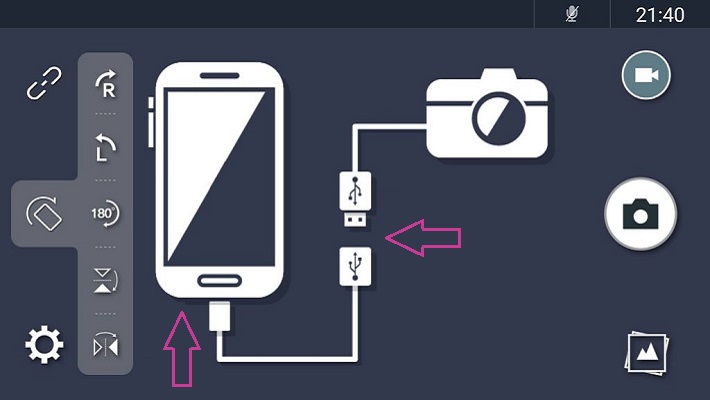
Acum lansăm utilitarul și pentru funcționarea corectă a acestuia acordăm permisiunile necesare (butonul „ Bine"). În capitolul „ Setări»Puteți selecta opțiunile de calitate și rezoluție atât pentru fotografie, cât și pentru video (acestea depind de capacitățile camerei). Interfața aplicației este simplă și intuitivă, deci nu ar trebui să existe probleme.
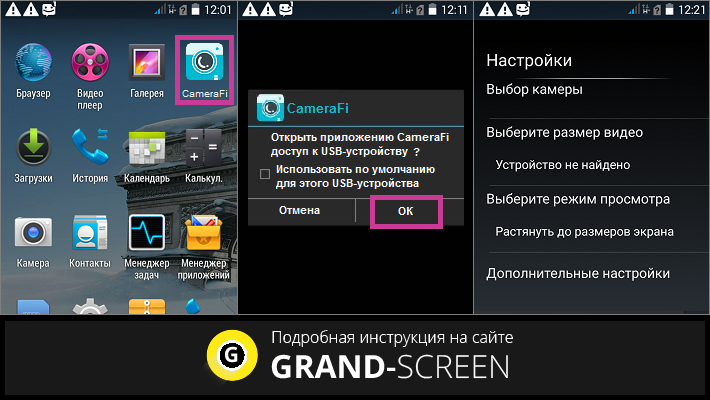
Utilitarul vă permite, de asemenea, să înregistrați fluxuri audio și video, să setați prefixurile dorite în numele oricărui fișier și apoi să vizualizați fotografiile sau videoclipurile terminate.
În plus, CameraFi va fi un ajutor excelent pentru conectarea unei camere de acțiune, microscop sau endoscop, DVR etc.
Un alt instrument despre care aș vrea să vorbesc este Stickmount- o aplicație care, printr-o conexiune USB, recunoaște o cameră video externă (unitate flash, mouse etc.) în modul automat și apoi oferă o listă cu toate conexiuni disponibile... De asemenea, utilitarul vă permite să conectați simultan mai multe dispozitive video.
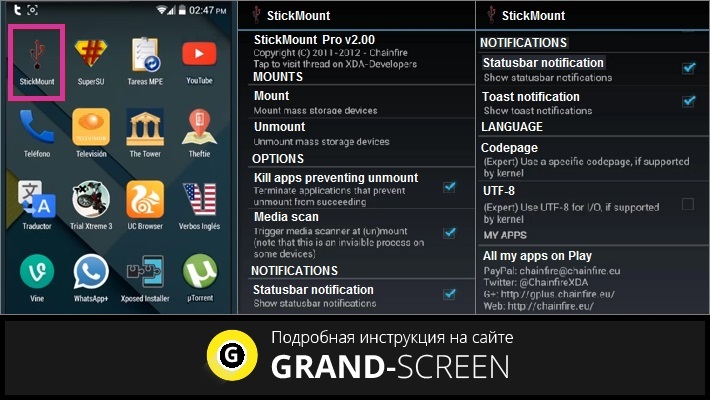
După instalarea programului, conectați camera și lansați accesul Root. Acum trebuie să fiți de acord cu condițiile propuse, după care camera trebuie să fie determinată și va fi gata să funcționeze.
*Notă:
- Pentru o funcționare corectă, programul poate avea nevoie de acces Root.
- StickMount este distribuit gratuit și cu plată (pentru utilizare completă este mai bine să folosiți versiunea PRO).
- Dacă aveți probleme la redarea fișierelor, captată de cameră, trebuie să modificați formatul de fotografiere din setări (AAC sau MPEG4).
Conectăm o cameră video IP
Unele dispozitive nu au o funcție care vă permite să lucrați peste protocolul OTG. Dar acest lucru nu înseamnă deloc că utilizatorii cu astfel de gadgeturi nu vor putea conecta o cameră web la aceștia. În astfel de cazuri (și nu numai), tehnologiile fără fir pot fi aplicate cu succes.
Pentru aceasta, un smartphone / tabletă și o cameră care acceptă tehnologia Wi Fi, o conexiune stabilă la Internet (locală sau globală) și o aplicație care convertește fluxul de la periferie.
De asemenea, trebuie să vă echipați Androidul cu un player video special capabil să transmită fișiere video în flux în format flv (de exemplu, VPlayer).
Odată ajuns în meniul de setări după conectare, primul pas este să setați rezoluția și calitatea imaginii și să activați detectorul de mișcare, care are o sensibilitate de la zero la 250 de unități. În plus, pentru confortul nostru, ne amintim locația înregistrării arhivei.
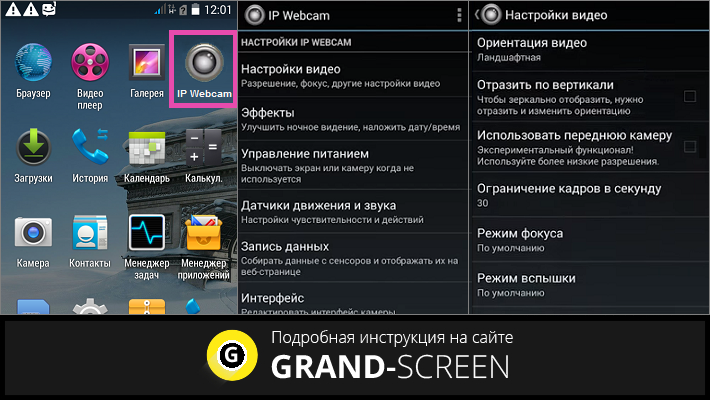
Camera web IP este distribuită într-un mod plătit și versiune gratuită... Versiunea PRO oferă multe instrumente pentru personalizarea interfeței camerei: afișarea butonului de înregistrare, controlul volumului, alegerea locației, dimensiunii etc.
Mai multe detalii despre cum să conectați Android, cum să vizionați o cameră web în videoclip:
Toate tabletele și telefoanele moderne sunt echipate cu camere încorporate, cu toate acestea, calitatea imaginii este de obicei foarte slabă la modelele ieftine. Și dacă trebuie să-l crești, tableta sau telefonul tău pot fi conectate la o cameră web.
Conectarea unei camere web prin USB
Pentru a conecta un telefon prin USB, acesta trebuie să poată recunoaște protocolul OTG, care vă permite să conectați șoareci, tastaturi, unități flash, camere web și imprimante. În plus, aveți nevoie de un cablu USB / Micro USB, așa cum se arată în imaginea de mai jos:
Dacă este disponibil, puteți începe conectarea. Pentru aceasta, conectați camera la conectorul USB și introduceți celălalt capăt în conectorul telefonului sau tabletei. Dispozitivul recunoaște independent camera ca o unitate flash USB sau cameră video. După aceea, telefonul trebuie repornit și puteți începe să fotografiați. Trebuie remarcat faptul că, în unele cazuri, pentru o funcționare corectă, trebuie să instalați suplimentar drivere care pot fi descărcate de pe site-ul web al furnizorului dispozitivului. Dacă dispozitivul nu redă fișierele capturate de cameră, schimbați formatul de fotografiere în AAC sau MPEG4.
Conectarea unei camere video IP
Mulți utilizatori se întreabă cum să conecteze o cameră web la o tabletă sau telefon dacă gadgetul nu acceptă protocolul OTG. Puteți rezolva această problemă folosind comunicații fără fir Wi-Fi sau Bluetooth. Telefoanele și tabletele au aceste tipuri de comunicare, principalul lucru este că și camera este dotată cu ele. Realizarea unei conexiuni este foarte simplă - trebuie doar să căutați dispozitive prin Wi-Fi sau Bluetooth pe telefon sau tabletă, găsiți o cameră în listă și efectuați asocierea. Dacă aveți întrebări - puneți-le în comentarii sau scrieți grupului nostru VK.O metodă simplă pentru a conecta o cameră web la telefon
Dacă telefonul funcționează pe Android, utilizatorul este sfătuit să:
1. Folosiți Aplicație USB Cameră web pentru Android. Poate fi descărcat prin Play Market... Software-ul este prezentat în două părți. Programul trebuie instalat atât pe un smartphone, cât și pe un computer. Software-ul este dezvoltat pentru Linux și Windows. Aplicația funcționează excelent împreună cu serviciile și programele flash VirtualDub, Yawcam, Yahoo Messenger.
2. În primul rând, software-ul este descărcat pe telefon.
3. Apoi trebuie să accesați fila „Setări” și să selectați secțiunea „Pentru dezvoltatori”. Vizavi de elementul „Depanare prin USB” trebuie verificat.
4. Apoi, trebuie să dezactivați Wi-Fi pe telefonul smartphone.
5. Urmatorul pas- lansarea software-ului. În acest caz, gadgetul este conectat printr-un cablu USB la un computer personal pe care a fost instalată anterior aplicația USB WebCam PC Host.
Instrucțiuni pentru conectarea unei camere web la telefon
Dacă utilizatorul nu știe cum să conecteze o cameră web la telefon, atunci nu îi va fi dificil să efectueze manipulările necesare prin intermediul acestui program. Proprietarul unui dispozitiv mobil va avea nevoie de:
1. După instalarea software-ului pe computerul personal, accesați folderul desemnat ca „C: / Program Files (x86) / USBWebcam”. Aici trebuie să găsiți un fișier numit „usbwebcam.bat”.
2. Trebuie lansat, după care va apărea o imagine tematică. Imaginea este un indicator al disponibilității smartphone-ului și calculator personal a munci.
3. Rămâne doar să deschideți orice program de comunicare de pe computer (de exemplu, Skype).
4. Apoi, trebuie să deschideți setările, unde va trebui să selectați GWebcamVideo ca cameră web. Imaginea de transmisie a camerei smartphone va apărea din nou.
Mai sunt câteva aplicații excelente permițând utilizarea dispozitiv mobil ca o cameră web. Printre astfel de programe, merită subliniat DroidCam, care funcționează eficient pe dispozitivele Android. De asemenea, vă puteți conecta telefonul și computerul prin Bluetooth, după asocierea echipamentului.
